win10运行窗口的打开方法 win10怎么开启运行窗口
更新时间:2023-05-19 09:13:44作者:zheng
在win10操作系统中我们可以打开电脑的运行窗口,通过输入各种打开窗口的命令来打开对应的程序窗口,非常的方便,有些用户想要打开win10电脑的运行窗口,但是却不知道该如何打开,今天小编就教大家win10打开运行窗口的方法,如果你刚好遇到这个问题,跟着小编一起来操作吧。
推荐下载:win10纯净版系统
方法如下:
方法一:
1.在键盘上面找到windows键和R键,这两个键一起按,就可以打开windows的运行了。
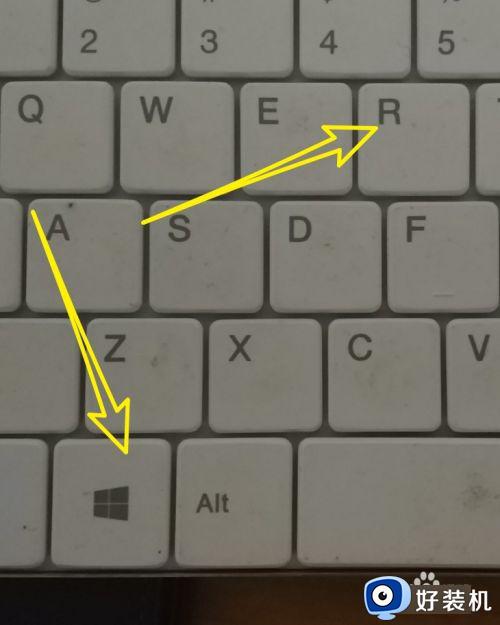
2.接着我们在左下角的位置就可以看到打开的运行,接着输入我们想要运行的命令,开始运行就可以了。
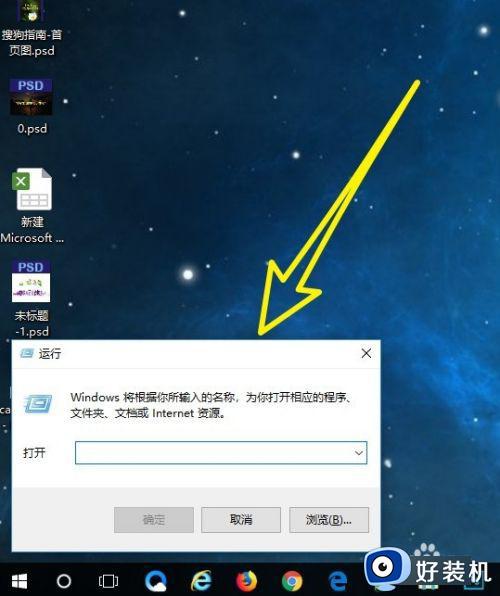
方法二:
1.第二种方法是在电脑桌面的左下角找到系统的开始图标,在图标上面,点击鼠标右键。
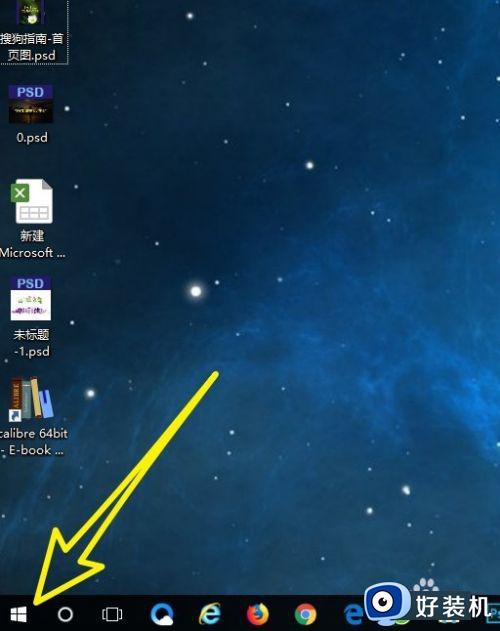
2.在下拉列表中找到运行,点击打开,我们同样可以打开windows的运行。
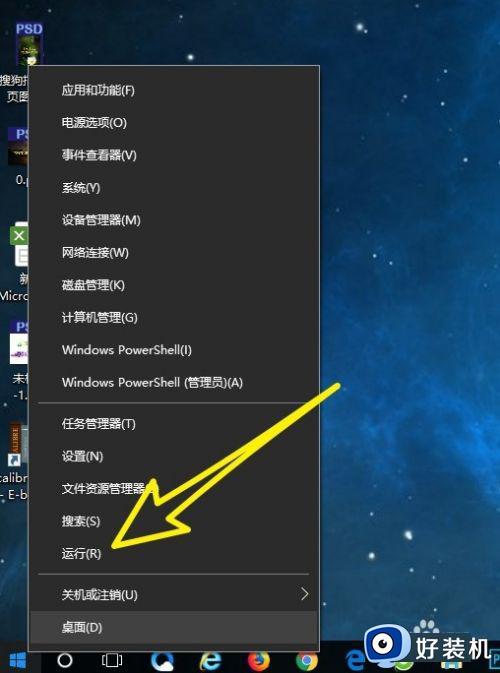
方法三:
1.第三种方法是在在左下角的搜索框中,输入我们想要搜索的内容,我们点击一下搜索框。
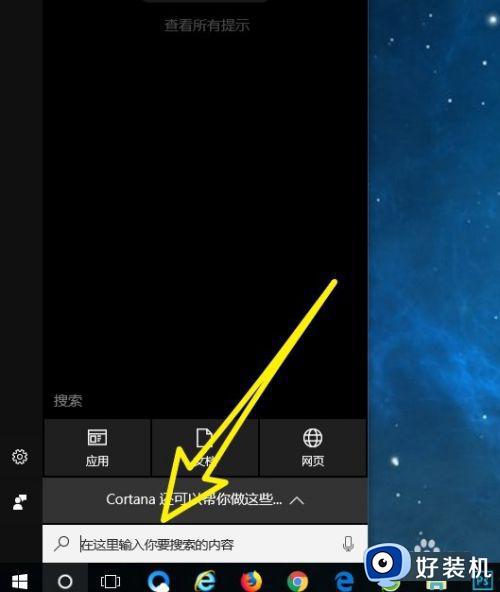
2.接着我们在搜索框中输入运行两个字。
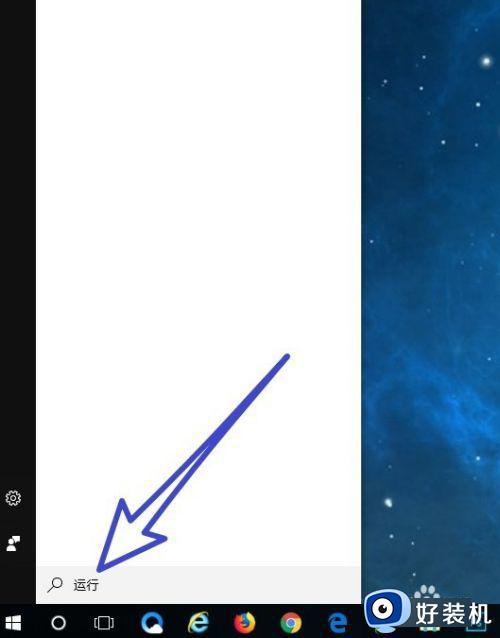
3.在搜索框的页面最上方可以看到运行已经被搜索出来了,我们点击打开即可使用,这样的方法,也可以打开windows的运行。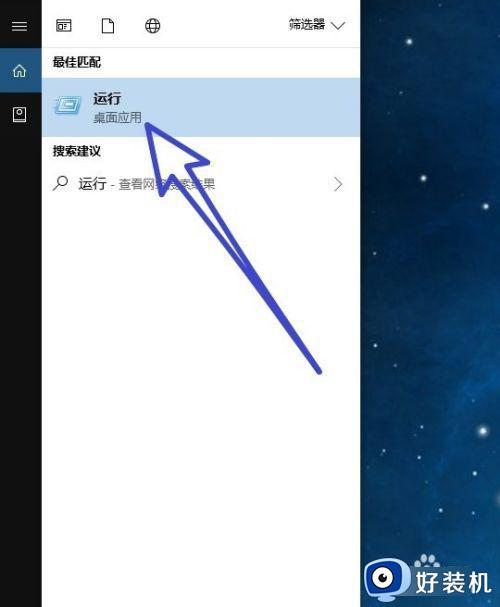
以上就是win10打开运行窗口的方法的全部内容,还有不懂得用户就可以根据小编的方法来操作吧,希望能够帮助到大家。
win10运行窗口的打开方法 win10怎么开启运行窗口相关教程
- win10怎么打开运行窗口 win10打开运行窗口的方法
- win10运行窗口怎么开启 怎么打开win10运行界面
- win10打开运行窗口的方法 win10如何开启运行窗口
- win10程序已运行但是没窗口怎么办 win10程序打开看不见窗口解决方法
- win10运行快捷键怎么按 win10如何通过快捷键打开运行窗口
- win10的开始运行在哪 win10运行窗口的打开方法
- win10电脑如何实现窗口慢动作 让win10电脑实现窗口慢动作的方法
- win10的运行在哪 win10打开运行窗口的几种方法
- win10打开运行快捷键有哪些 win10开启运行快捷键的四种方法
- 如何在win10系统中运行vba窗口 win10系统vba编程窗口怎么打开
- win10拼音打字没有预选框怎么办 win10微软拼音打字没有选字框修复方法
- win10你的电脑不能投影到其他屏幕怎么回事 win10电脑提示你的电脑不能投影到其他屏幕如何处理
- win10任务栏没反应怎么办 win10任务栏无响应如何修复
- win10频繁断网重启才能连上怎么回事?win10老是断网需重启如何解决
- win10批量卸载字体的步骤 win10如何批量卸载字体
- win10配置在哪里看 win10配置怎么看
win10教程推荐
- 1 win10亮度调节失效怎么办 win10亮度调节没有反应处理方法
- 2 win10屏幕分辨率被锁定了怎么解除 win10电脑屏幕分辨率被锁定解决方法
- 3 win10怎么看电脑配置和型号 电脑windows10在哪里看配置
- 4 win10内存16g可用8g怎么办 win10内存16g显示只有8g可用完美解决方法
- 5 win10的ipv4怎么设置地址 win10如何设置ipv4地址
- 6 苹果电脑双系统win10启动不了怎么办 苹果双系统进不去win10系统处理方法
- 7 win10更换系统盘如何设置 win10电脑怎么更换系统盘
- 8 win10输入法没了语言栏也消失了怎么回事 win10输入法语言栏不见了如何解决
- 9 win10资源管理器卡死无响应怎么办 win10资源管理器未响应死机处理方法
- 10 win10没有自带游戏怎么办 win10系统自带游戏隐藏了的解决办法
